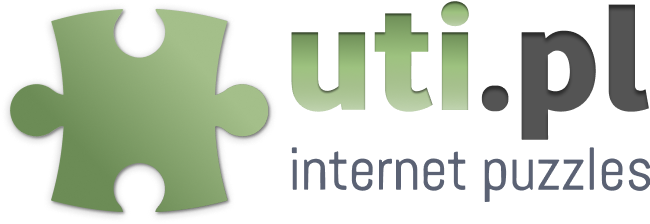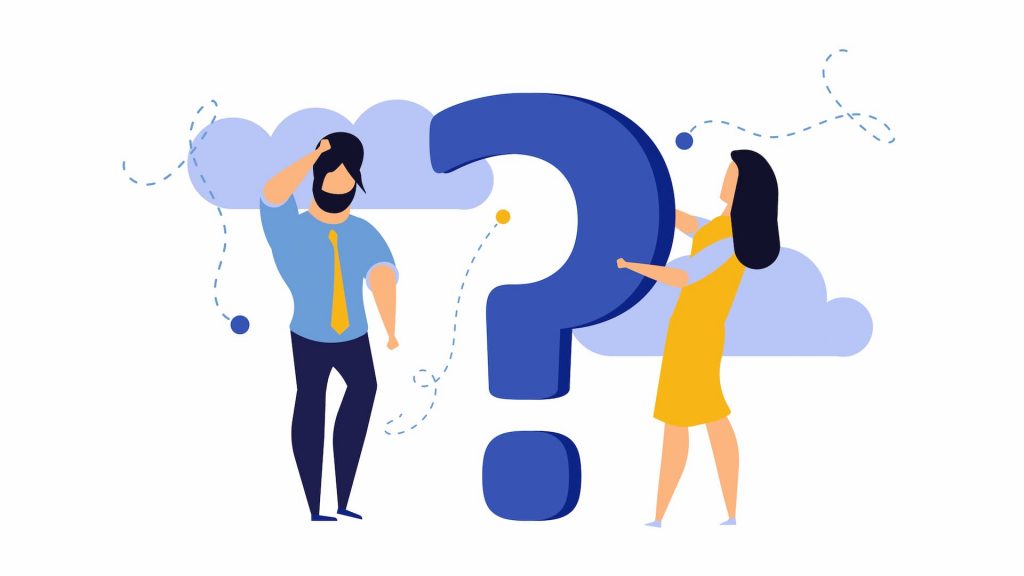Jeśli masz już utworzoną skrzynkę, skorzystaj z poniższej instrukcji w celu skonfigurowania programu pocztowego w oprogramowaniu Mozilla Thunderbird. Wstępna konfiguracja umożliwia automatyczne wybranie ustawień serwera, które później możesz zmienić.
- Uruchom aplikację: Mozilla Thunderbird
- Wybieramy Konfiguracja istniejącego adresu e-mail
- Wprowadzamy Adres e-mail oraz Hasło, a następnie Kontynuuj (Thunderbird automatycznie rozpocznie proces konfiguracji serwera poczty)
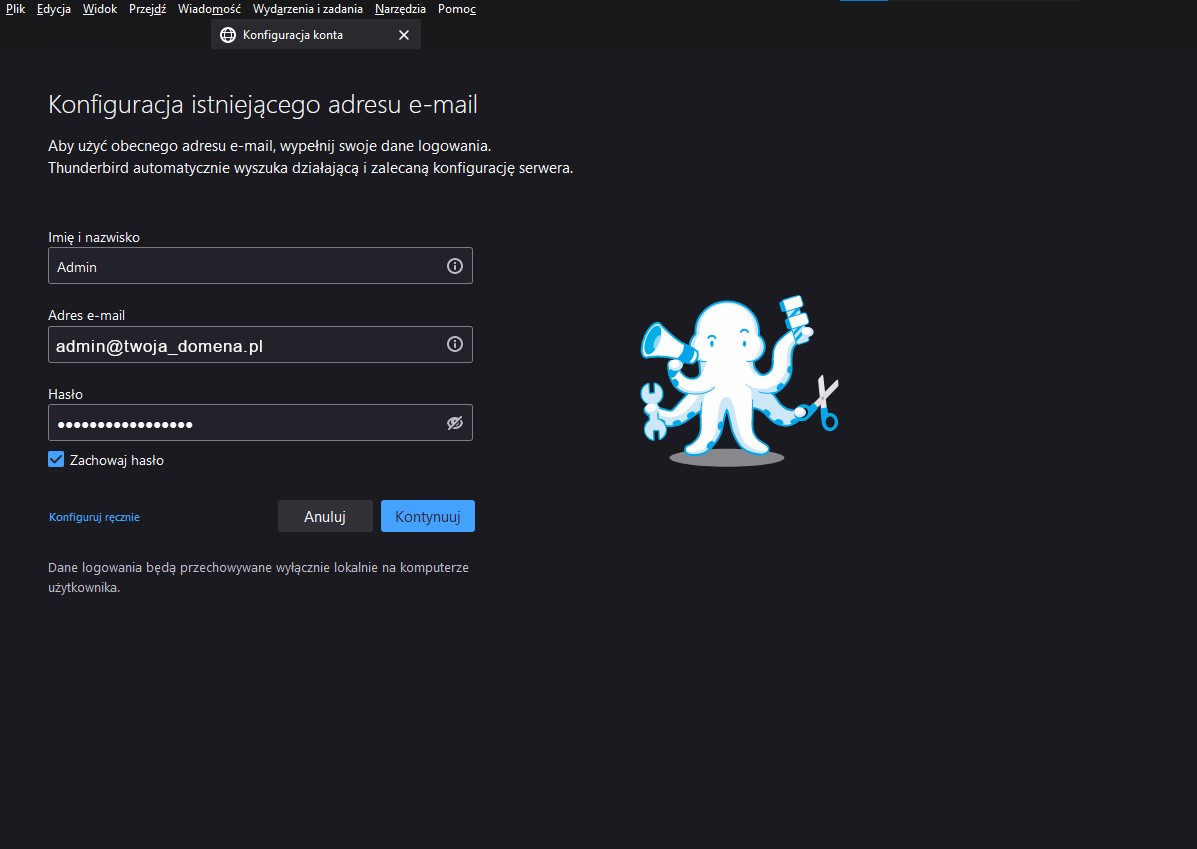
- Po pobrani ustawień serwera poczty, zostaną one wyświetlone zgodnie z ekranem
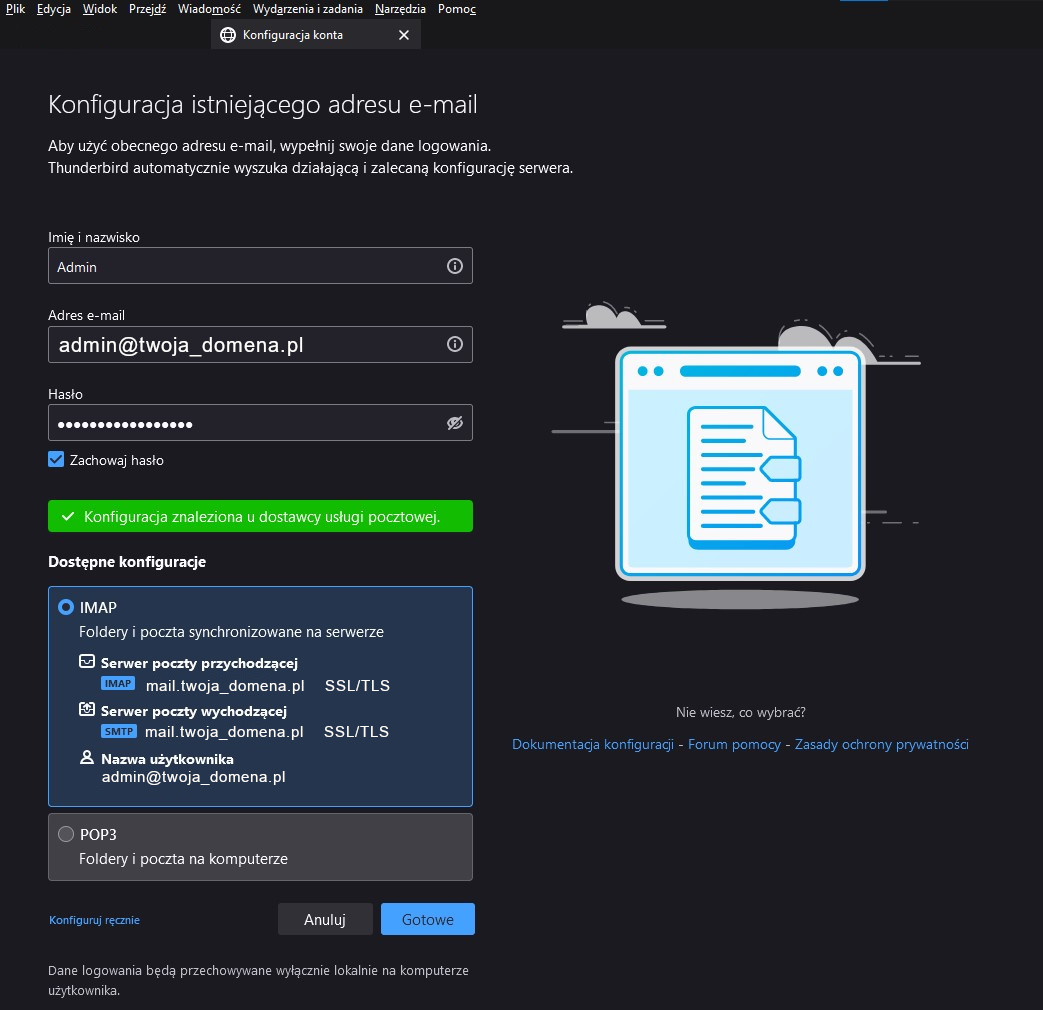
7. Klikając Gotowe jeżeli w kroku 3 nie wybraliśmy Zachowaj hasło, program oprosi o podanie hasła do logowania
8. Program może poprosić o autoryzację certyfikatu bezpieczeństwa
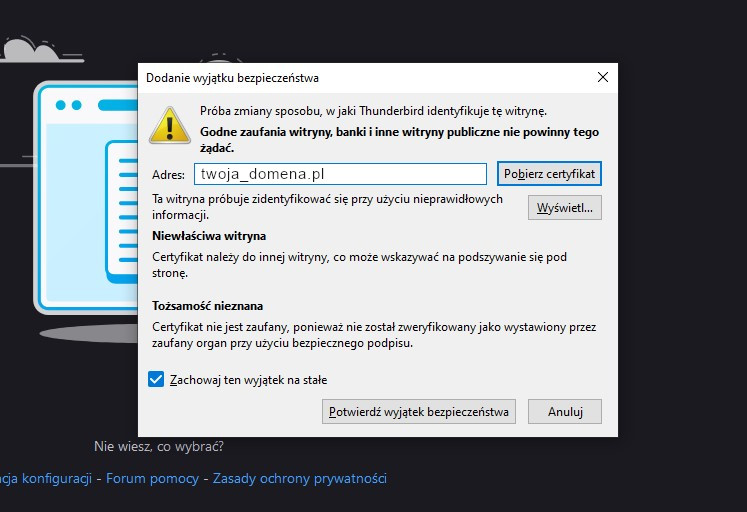
Jeżeli certyfikat zawiera w adresie nazwę TWOJEJ DOMENY, należy kliknąć Potwierdź wyjątek bezpieczeństwa
Usługa poczty, od tego momentu powinna działać bez zarzutu
Powyższe dodawanie konta w pełni działa dla aktualnej wersji oprogramowania Thunderbird, jeżeli w twoim oprogramowaniu Thunderbird występują kłopoty z automatycznym dodawaniem nowego konta, zaktualizuj oprogramowanie do najnowszej wersji lub zgłoś problem do obsługi technicznej Mozilla Thunderbird.